Gravit Designer 从入门到精通
Gravit Designer 是一款功能强大且易于使用的免费矢量图形设计软件,适合初学者和专业人士。它提供全面的工具集,用于创建徽标、插图、网页设计等。本文将深入探讨 Gravit Designer 的功能、优势和使用技巧,助你快速掌握这款优秀的设计工具。
Gravit Designer 简介
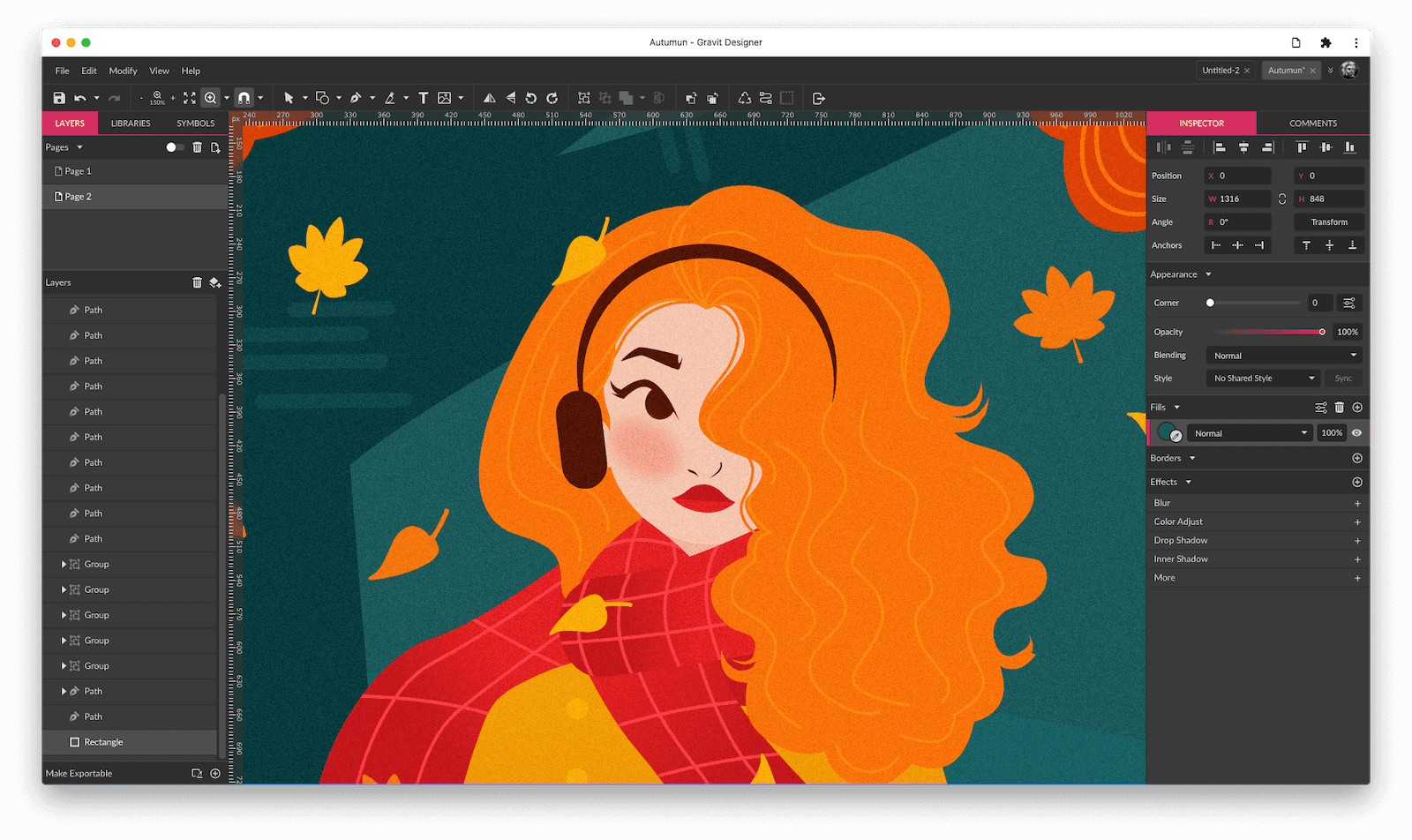
Gravit Designer 是一款跨平台的矢量图形设计软件,可在 Windows、macOS、Linux 和 Web 浏览器中使用。它由 Corel拥有的 Gravit GmbH 开发。它以其直观的用户界面、强大的功能和免费使用而闻名,使任何技能水平的设计师都可以访问它。其简洁的设计和强大的功能使其成为寻求专业级工具而无需承担高昂成本的个人的绝佳选择。 Gravit Designer 旨在简化设计过程,同时提供足够的功能来满足经验丰富的专业人士的需求。
Gravit Designer 的主要特点
Gravit Designer 具有广泛的功能集,使其成为各种设计任务的理想选择:
- 矢量编辑工具:精确的矢量绘图工具,包括钢笔工具、形状工具、布尔运算等。这些工具允许用户创建可缩放且清晰的设计,而不会损失质量,这使得 Gravit Designer 成为徽标、插图和其他需要精确度的图形的绝佳选择。
- 文本工具:高级文本排版功能,支持各种字体、样式和效果。用户可以轻松地操纵文本以适应其设计,无论是创建引人注目的标题还是添加详细的描述。
- 图像编辑:内置图像编辑功能,用于裁剪、调整大小、滤镜和蒙版。这消除了对单独的图像编辑软件的需求,从而简化了设计过程。
- 页面布局:支持多页文档和主页,方便创建海报、宣传册和演示文稿。此功能对于需要创建具有一致设计的多个页面的项目特别有用。
- 导出选项:可以将设计导出为多种格式,包括 SVG、PDF、PNG、JPG 和 EPS。这种灵活性确保了设计可以轻松地用于各种目的,从网页图形到印刷材料。
- 云端同步:可以将文件保存到云端,随时随地访问和编辑。这使得设计师可以轻松地在不同的设备上工作,并与团队成员协作。
- UI/UX设计:使用自动布局、组件、样式以及原型制作工具为创建各种应用程序和网站UI/UX设计。这些工具简化了UI/UX设计流程,使设计师可以轻松地创建交互式原型。
Gravit Designer 的优势
除了上述主要功能外, Gravit Designer 还具有以下优势:
- 跨平台兼容性: 无论你使用的是Windows、macOS、Linux 还是Web 浏览器,你都可以使用 Gravit Designer 进行设计。
- 免费使用: Gravit Designer 的免费版本提供了强大的功能集,适合大多数设计需求。
- 用户友好的界面: 软件的界面直观易懂,即使是初学者也能快速上手。
- 强大的社区支持: Gravit Designer 拥有活跃的社区,用户可以在论坛和社交媒体上寻求帮助和分享经验。
如何下载和安装 Gravit Designer
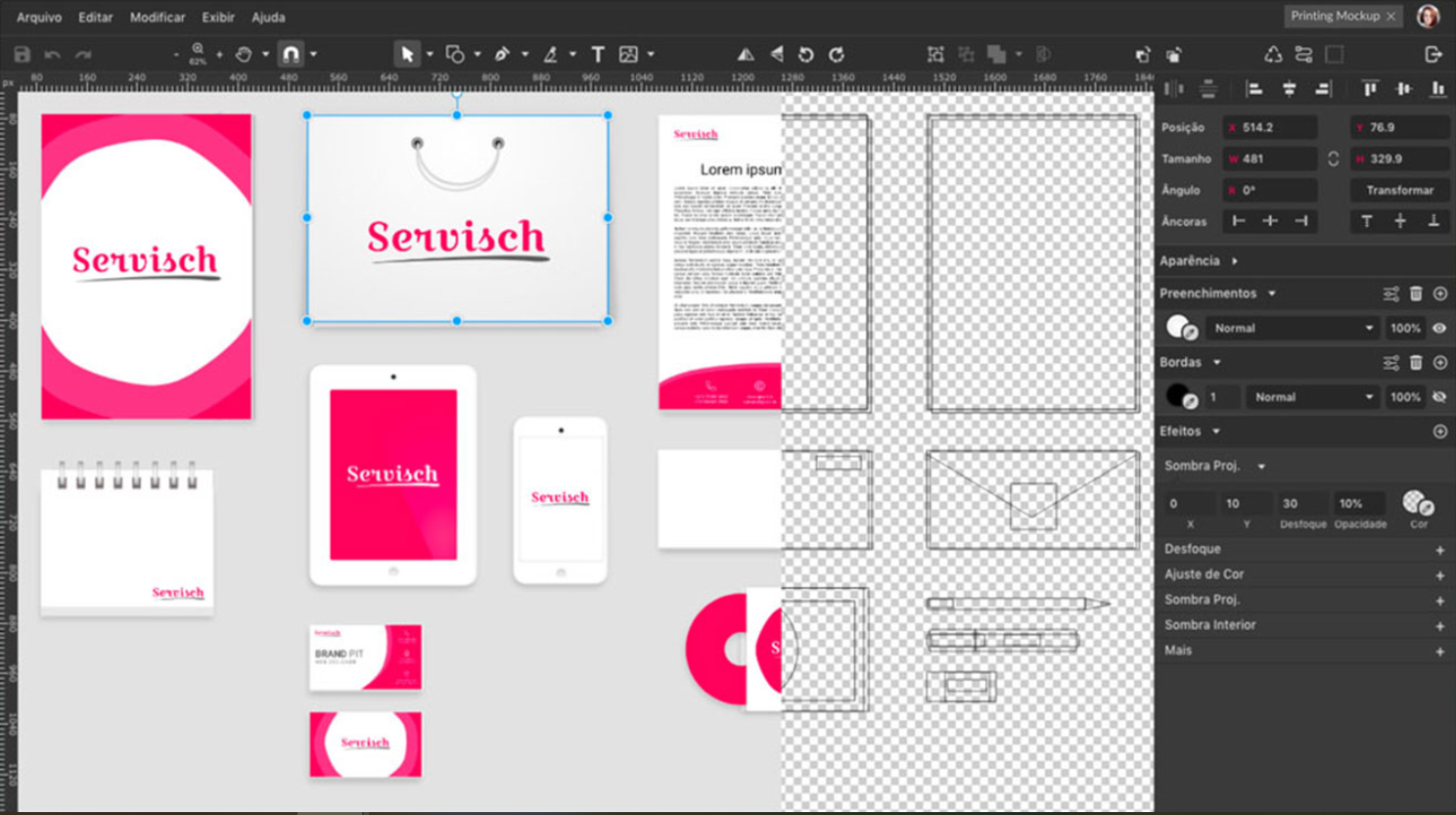
Gravit Designer 提供免费版本和付费的 PRO 版本。你可以访问 Gravit Designer 官网 designer.io 下载适合你操作系统的安装包。
- 访问 designer.io。
- 点击 "Download" 按钮。
- 选择你的操作系统(Windows、macOS、Linux 或 Web)。
- 下载安装包并按照屏幕上的说明进行安装。
安装完成后,您可以选择创建一个免费帐户或使用您的 Google 或 Facebook 帐户登录。 登录后,您就可以开始探索 Gravit Designer 的强大功能了。
PRO 版本的功能
Gravit Designer 的 PRO 版本提供了额外的功能,包括:
- 无限的云存储空间
- 更高的导出分辨率
- 高级导出选项
- 对高级功能的访问
如果您需要这些额外的功能,您可以考虑升级到 PRO 版本。
Gravit Designer 入门教程
本节将介绍 Gravit Designer 的基本操作,帮助你快速上手:
创建新文档
- 启动 Gravit Designer。
- 点击 "New Design"。
- 选择预设尺寸或自定义尺寸。预设尺寸包括Web、印刷、屏幕等常见尺寸,你也可以根据自己的需要自定义尺寸。
- 点击 "Create"。
创建新文档后,您将看到 Gravit Designer 的主界面。
熟悉用户界面
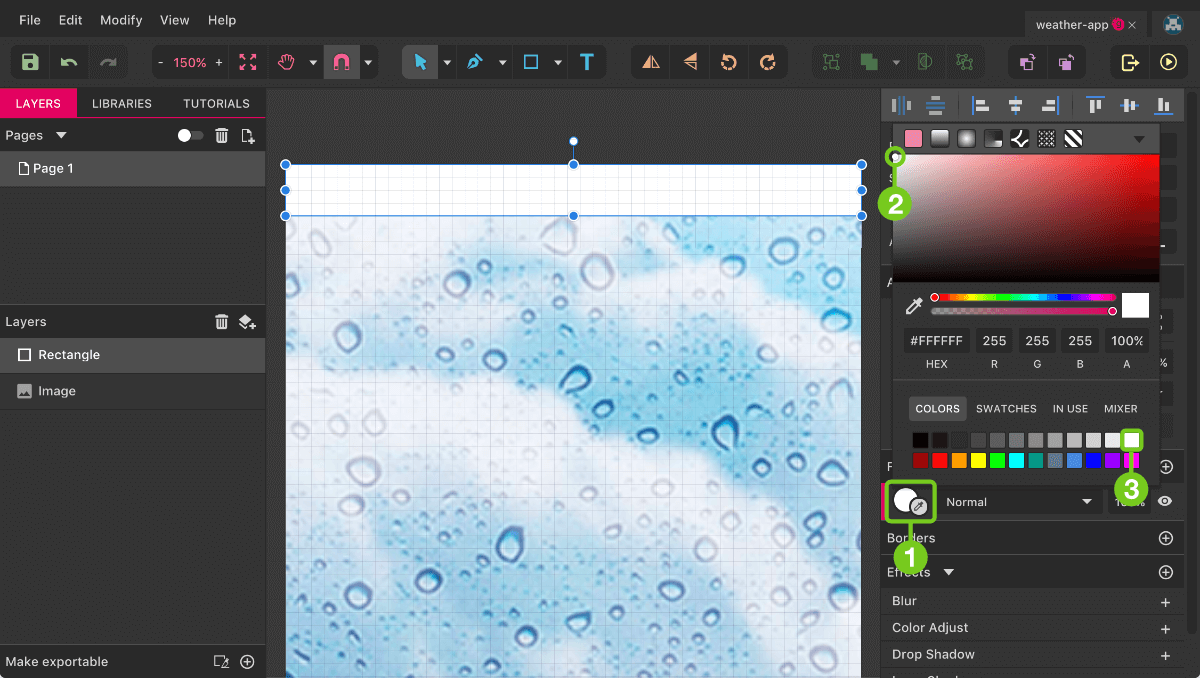
Gravit Designer 的用户界面简洁直观,主要包括以下几个部分:
- 顶部菜单栏:包含文件、编辑、视图等常用命令。你可以使用菜单栏来保存、打开、导入和导出文件,以及访问各种编辑和视图选项。
- 左侧工具栏:提供各种绘图、编辑和选择工具。工具栏包含了创建和编辑设计所需的所有基本工具,例如选择工具、钢笔工具、形状工具和文本工具。
- 画布:显示你的设计作品。这是您创建和编辑设计的区域。
- 右侧面板:包含图层、属性、样式等设置。右侧面板允许您控制设计的各个方面,例如图层顺序、对象属性和样式。
花一些时间熟悉用户界面,以便您可以轻松地找到所需的工具和选项。
使用绘图工具
Gravit Designer 提供了多种绘图工具,包括:
- 选择工具:用于选择、移动和调整对象。这是您最常用的工具之一,允许您选择和操作设计中的对象。
- 钢笔工具:用于创建复杂的矢量路径。钢笔工具对于创建精确的自定义形状和路径至关重要。
- 形状工具:用于创建矩形、圆形、多边形等基本形状。形状工具提供了一种快速简便的方法来创建常见的几何形状。
- 文本工具:用于添加和编辑文本。文本工具允许您向设计中添加文本,并控制其字体、大小、颜色和样式。
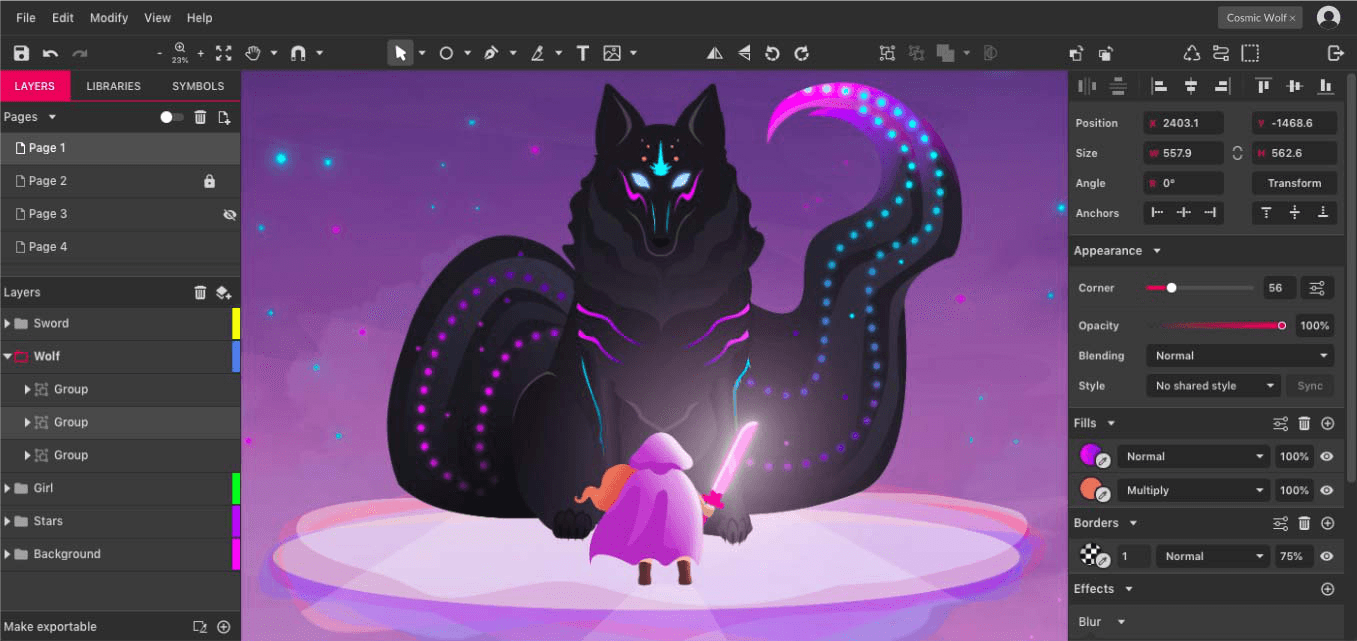
尝试使用这些工具创建一些简单的图形,例如矩形、圆形和线条。通过实践,你将更好地理解这些工具的工作原理。
设置对象属性
选中对象后,可以在右侧面板中修改其属性,例如:
- 填充:设置对象的颜色或渐变填充。您可以选择纯色、渐变或图案作为对象的填充。
- 描边:设置对象的边框颜色和粗细。您可以控制边框的颜色、粗细和样式。
- 阴影:添加阴影效果。阴影可以为您的设计增加深度和维度。
- 透明度:调整对象的透明度。透明度可以用于创建微妙的效果和叠加。
通过调整这些属性,您可以完全控制设计中对象的外观。
Gravit Designer 高级技巧
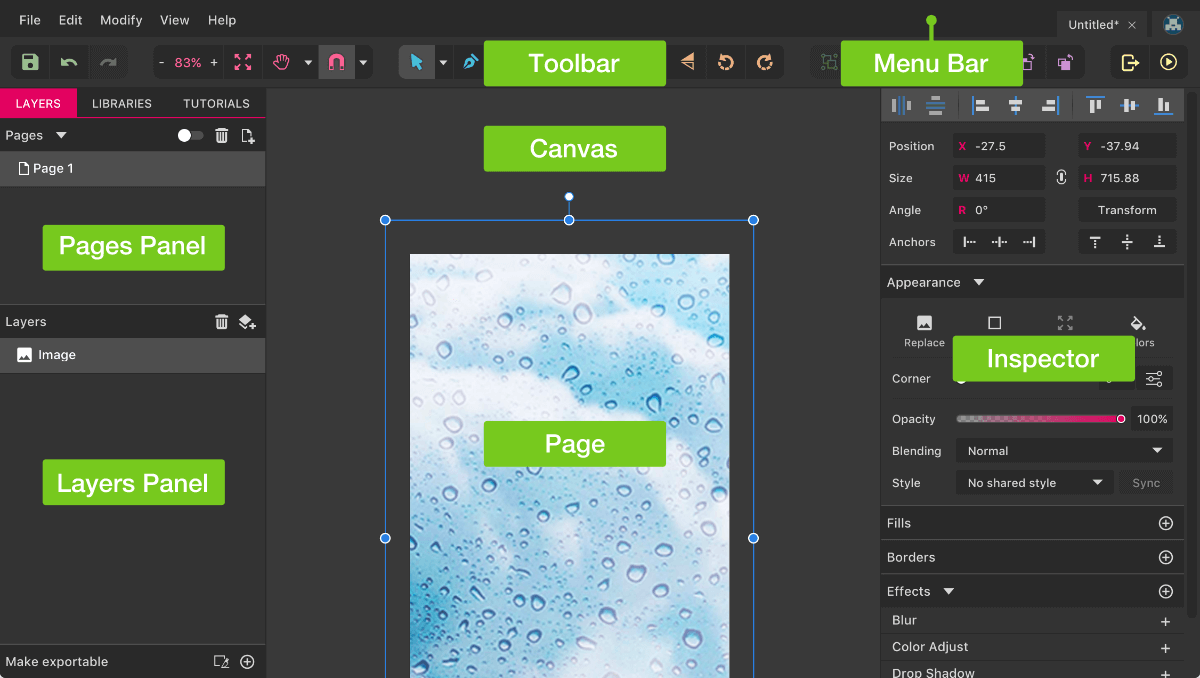
掌握了基本操作后,你可以学习一些高级技巧来提升你的设计能力:
使用布尔运算
布尔运算可以将多个形状组合成更复杂的形状。Gravit Designer 支持四种布尔运算:
- 联合:将多个形状合并成一个。
- 减去:从一个形状中减去另一个形状。
- 相交:保留多个形状的共同部分。
- 排除:保留多个形状的非共同部分。
利用布尔运算,你可以创建各种复杂的标志和图标。
要使用布尔运算,请选择要组合的形状,然后从顶部菜单栏中选择 "Modify > Paths > [布尔运算类型]"。
应用滤镜和效果
Gravit Designer 提供了多种滤镜和效果,可以为你的设计增添创意:
- 模糊:柔化图像边缘。
- 锐化:增强图像细节。
- 颜色调整:调整图像的亮度、对比度和饱和度。
- 阴影:添加阴影效果。
要应用滤镜和效果,请选择要修改的对象,然后从右侧面板中选择 "Effects"。
创建渐变
使用渐变可以创建平滑的颜色过渡,使你的设计更具吸引力。Gravit Designer 支持线性渐变和径向渐变。
要创建渐变,请选择要填充渐变的对象,然后从右侧面板中选择 "Fill"。 选择 "Gradient" 作为填充类型,然后选择要使用的颜色。
使用图层
图层是组织设计的重要方式。 通过使用图层,您可以轻松地选择、移动和编辑设计的各个部分,而不会影响其他部分。
要创建新图层,请从右侧面板中选择 "Layers",然后单击 "+" 按钮。 您可以重命名图层并调整其顺序,以控制设计中对象的堆叠顺序。
Gravit Designer 实际应用案例
Gravit Designer 广泛应用于各种设计领域,以下是一些实际应用案例:
徽标设计
使用 Gravit Designer 的矢量绘图工具和文本工具,可以创建专业的徽标,例如公司标志、品牌标识等。参考一些现有的徽标设计,尝试模仿和改进,最终创作出属于你自己的独特标志。
在设计徽标时,请考虑以下几点:
- 简洁性: 徽标应该简洁易记。
- 独特性: 徽标应该与众不同,能够代表您的品牌。
- 可扩展性: 徽标应该在各种尺寸下都能清晰可见。
- 颜色: 徽标的颜色应该与您的品牌形象一致。
插图设计
Gravit Designer 可以用于创建各种插图,例如矢量人物、风景和抽象图形。通过使用钢笔工具、形状工具和渐变,你可以创作出精美的插图作品。
在创建插图时,请考虑以下几点:
- 构图: 插图的构图应该吸引眼球。
- 颜色: 插图的颜色应该和谐统一。
- 细节: 插图的细节应该丰富生动。
- 风格: 插图的风格应该与您的品牌形象一致。
网页设计
Gravit Designer 可以用于创建网页设计稿,包括页面布局、按钮、图标和图像。可以导出为 SVG 格式,方便在网页中使用。
在创建网页设计稿时,请考虑以下几点:
- 用户体验: 网页的设计应该易于导航和使用。
- 响应式设计: 网页的设计应该在各种设备上都能正常显示。
- 可访问性: 网页的设计应该对所有用户都可访问。
- 性能: 网页的设计应该加载速度快。
UI/UX设计
Gravit Designer 提供了自动布局,组件,样式以及原型制作工具,你可以使用它来创建移动应用程序或者网页应用的用户交互界面。
在创建UI/UX设计时,请考虑以下几点:
- 用户研究: 了解目标用户的需求和行为。
- 信息架构: 设计清晰的信息架构,方便用户找到所需内容。
- 交互设计: 设计直观易用的交互方式。
- 视觉设计: 设计美观的界面,提升用户体验。
Gravit Designer 与其他设计软件的对比
以下表格对比了 Gravit Designer 与其他流行的设计软件:
| 软件名称 | 价格 | 主要特点 | 适用人群 |
|---|---|---|---|
| Gravit Designer | 免费(PRO 版本付费) | 易于使用、跨平台、功能强大、矢量编辑、UI/UX设计 | 初学者、专业设计师、UI/UX设计师 |
| Adobe Illustrator | 付费订阅 | 行业标准、功能全面、专业级、强大的矢量工具 | 专业设计师、插画家、需要高级功能的专业人士 |
| Sketch | 付费订阅(仅 macOS) | 专注于 UI/UX 设计、易于协作、组件库 | UI/UX 设计师、移动应用设计师 |
| Inkscape | 免费开源 | 矢量编辑、功能丰富、社区支持、跨平台 | 业余爱好者、开源爱好者、预算有限的用户 |
选择哪种设计软件取决于你的具体需求和预算。 如果你是初学者或预算有限,Gravit Designer 或 Inkscape 都是不错的选择。 如果你需要行业标准的软件或专注于 UI/UX 设计,Adobe Illustrator 或 Sketch 可能是更好的选择。
总结
Gravit Designer 是一款功能强大且易于使用的免费矢量图形设计软件。无论是初学者还是专业人士,都可以通过 Gravit Designer 轻松创建各种设计作品。希望本文能够帮助你快速上手 Gravit Designer,并发挥你的创造力。 记住,熟能生巧,不断实践和探索 Gravit Designer 的各种功能,你将能够创造出令人惊叹的设计作品。如果需要专业的网站设计服务,欢迎访问我们的网站设计服务,我们提供高质量的设计方案。
